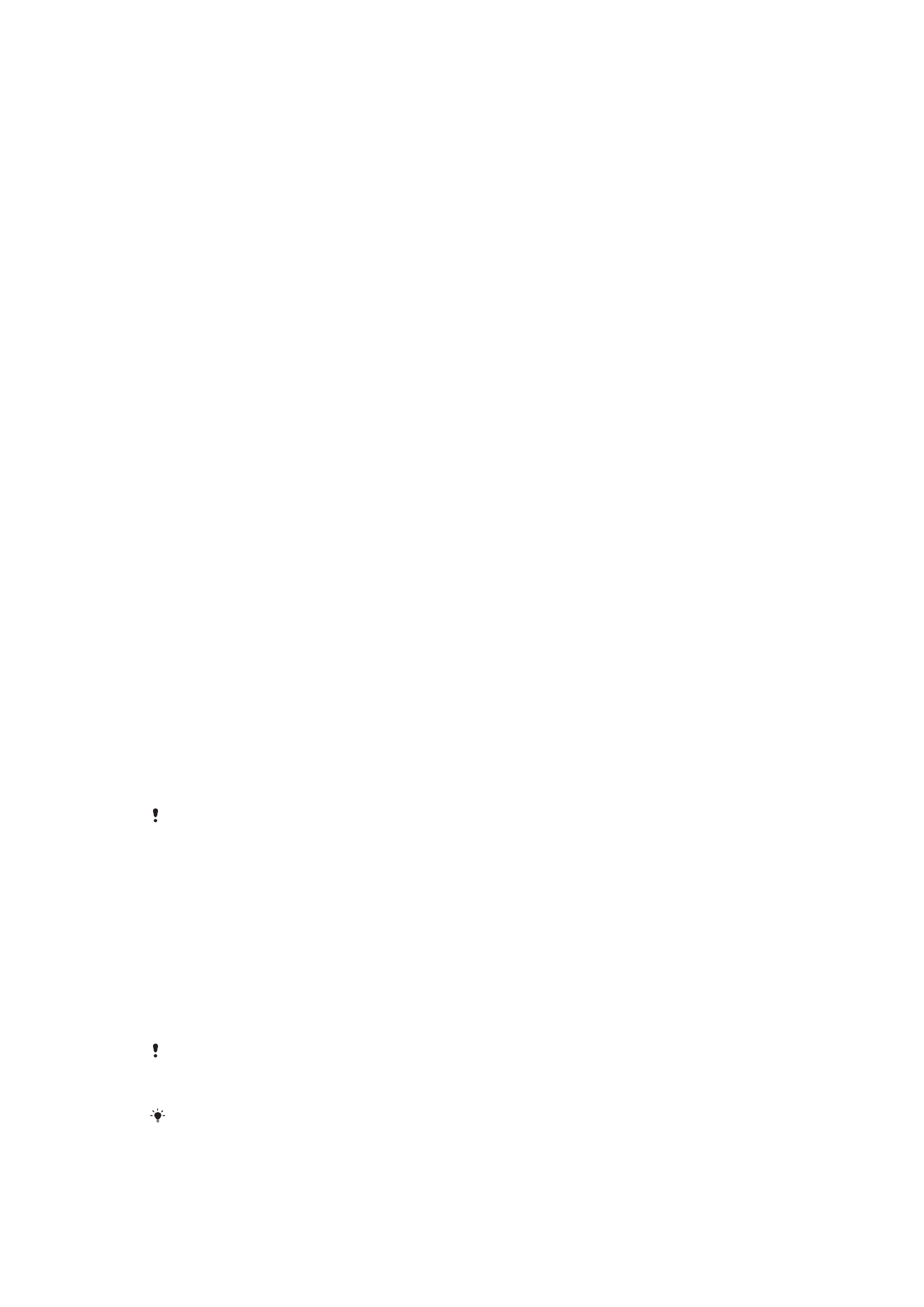
Konci layar
di halaman 11.
•
Tambah akun Google™ pikeun nyegah jalma sejen pikeun nganggo alat Anjeun upami
dipaok atawa dipupus. Pikeun inpormasi salengkepna, tempo
Kunaon abdi butuh akun
Google™?
dina kaca 9.
•
Aktipkeun ladenan web “Tangtayungan ku my Xperia” atawa Manajer Alat Android™.
Nganggo salah sahiji ladenen ieu, Anjeun tiasa ti jarak jauh manggihan lokasi, ngonci,
atawa mupus alat nu leungit. Pikeun inpormasi salengkepna, tempo
Néang alat nu
leungit
dina kaca 17.
Mariksa kepemilikan alat Anjeun
Fitur tangtayungan nu tangtu perlu muka konci layar ku PIN, kecap aksés, pola, atawa
tulis inpo akun Google™. Di handap ieu aya sababaraha fitur perlindungan sareng
sababaraha kredensial nu diperlukeun:
Tangtayungan
Reset Data Pabrik
Anjeun kudu muka konci layar samemeh Anjeun diidinan ngalakukeun Reset Data
Pabrik.
Tangtayungan my
Xperia
Upami Anjeun ti jarak jauh ngareset alat Anjeun make ladenan ieu, Anjeun kudu
nuliskeun ngaran nu make sareng kecap akses kanggo akun Google™ nu dikaitkeun
sareng ladenan eta. Alat kudu disambungkeun ka Internet samemeh proses panyetelan
tiasa di rengsekeun. Upami heunteu, Anjeun moal bisa make alat Anjeun saatos
direset.
Manajer Alat
Android™
Upami Anjeun ti jarak jauh nga-reset alat Anjeun make ladenan ieu, Anjeun kudu
nuliskeun ngaran nu make sareng kecap akses kanggo akun Google™. Alat kudu
disambungkeun ka Internet samemeh proses panyetelan tiasa di rengsekeun. Upami
heunteu, Anjeun moal bisa make alat Anjeun saatos direset.
Perbaikan software
Upami Anjeun make software Xperia™ Companion keur ngalakukeun perbaikan
software, Anjeun dipenta nuliskeun nami nu make sareng kecap akses akun Google™
Anjeun basa Anjeun ngamimitian alat saatos perbaikanna rengse.
Kanggo Manajer Alat Android™, diperlukeun pikeun nulis inpo ti akun Google™. Ieu tiasa akun
Google™ nu mana wae nu tos Anjeun setel dina alat. Upami Anjeun teu bisa nyadiakeun inpo
akun nu sasuai basa proses panyetelan, Anjeun moal bisa make alat eta sama sekali.
Konci layar
Aya sababaraha pilihan konci layar. Tingkat kaamanan tiap jinis konci aya dina daptar di
handap ieu mimiti ti nu paling lemah nepikeun ka nu paling kuat:
•
Gésék – teu ditangtayungan, tapi anjeun bisa ngaksés Layar utama leuwih gancang.
•
Pola – gambar pola nu basajan ku ramo jang muka alat anjeun.
•
PIN – asupkeun paling henteu opat angka nomer PIN jang muka alat anjeun.
•
Kecap aksés – asupkeun kecap aksés abjad atawa angka jang muka alat anjeun.
Penting pisan yen Anjeun emut ka pola buka konci layar, PIN atawa kecap akses Anjeun.
Upami anjeun hilap inpormasi ieu, anjeun moal tiasa mulangkeun data penting sapertos kontak
sareng talatah.
Upami anjeun atos setél akun Microsoft® Exchange ActiveSync® (EAS) dina alat Xperia™
anjeun, setélan kaamanan EAS tiasa ngawates tipeu konci layar ka ngan hungkul PIN atawa
kecap aksés. Ieu kajadian nalika administrator jaringan anjeun nangtukeun tipeu konci layar
keur sadaya akun EAS ku sabab kaamanan. Taros administrator jaringan perusahaan atawa
11
Ieu pérsi Internét tina ieu publikasi. © Citak kanggo pamakéan pribados wungkul.
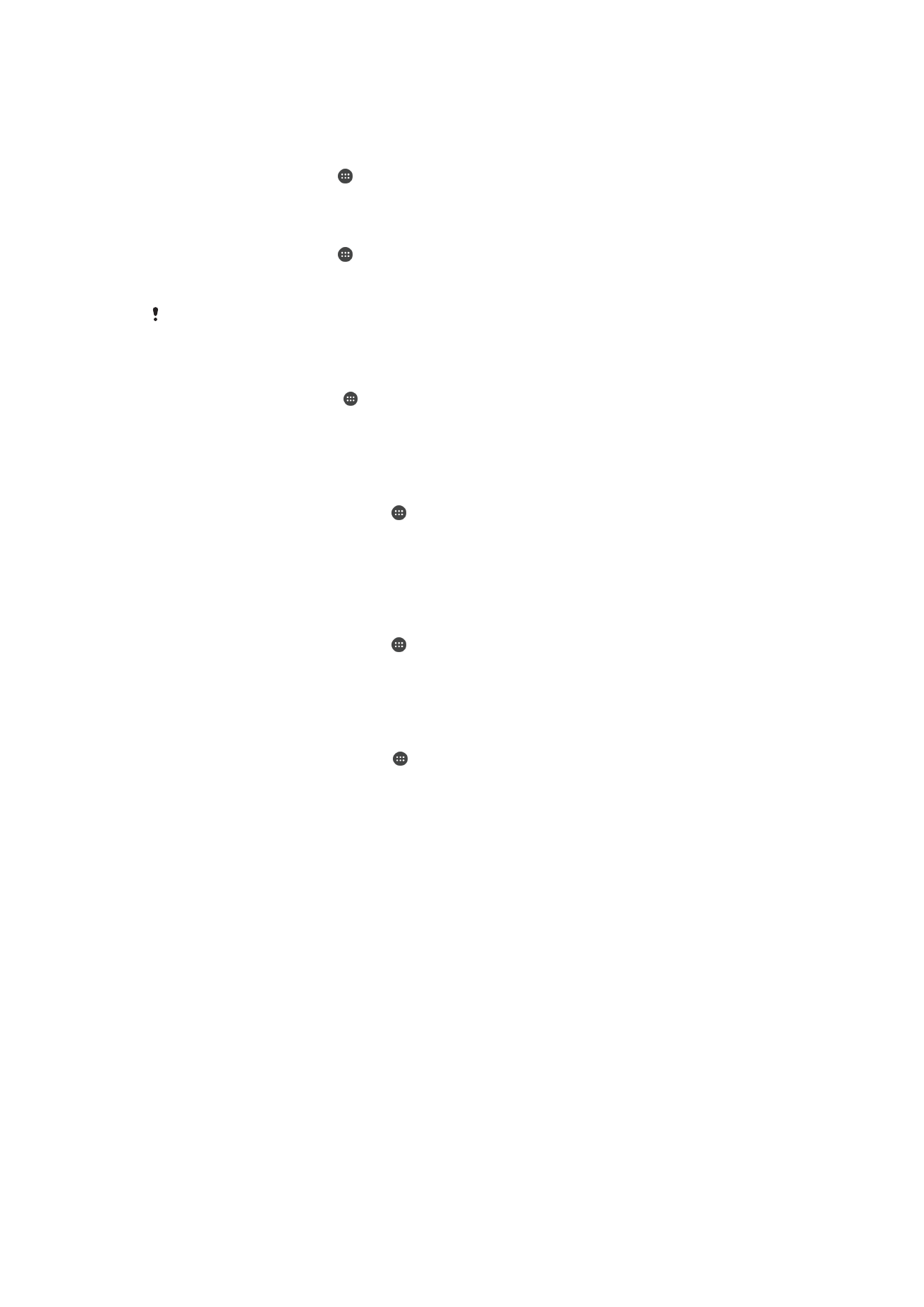
organisasi anjeun keur mariksa naha kawijaksanaan kaamanan jaringan nu pangaruh keur alat
sélulér.
Pikeun ngarobah jenis konci layar
1
Tinu layar Utama, ketok .
2
Panggihan tur ketok
Setelan > Kaamanan > Konci layar.
Pikeun nyieun pola konci layar
1
Tinu layar Utama, ketok .
2
Panggihan tur ketok
Setelan > Kaamanan > Konci layar > Pola.
3
Turutan parentah dina alat Anjeun.
Lamun pola konci anjeun ditampik lima kali basa nyobian muka alat anjeun, tungguan 30 detik
sateuacan anjeun nyobaan deui.
Pikeun ngarobah pola konci layar
1
Tinu Layar Utama, ketok .
2
Panggihan tur ketok
Setelan > Kaamanan > Konci layar.
3
Gambar pola buka konci layar.
4
Ketok
Pola teras turutan pitunjuk dina alat anjeun.
Pikeun nyieun PIN konci layar
1
Tina Layar Utama anjeun, ketok .
2
Panggihan tur ketok
Setelan > Kaamanan > Konci layar > PIN.
3
Tulis PIN angka, terus ketok
Teruskeun.
4
Asupkeun deui tur konpirmasikeun PIN anjeun, terus ketok
OK.
5
Turutan parentah dina alat Anjeun.
Cara nyieun kecap akses konci layar
1
Tina Layar Utama anjeun, ketok .
2
Panggihan tur ketok
Setelan > Kaamanan > Konci layar > Kecap akses.
3
Tulis kecap akses, terus ketok
Teruskeun.
4
Asupkeun deui tur konpirmasikeun kecap akses anjeun, terus ketok
OK.
Pikeun ngaktipkeun pungsi buka konci ku cara Gesek
1
Tina Layar Utama Anjeun, ketok .
2
Panggihan tur ketok
Setelan > Kaamanan > Konci layar.
3
Gambar pola buka konci layar Anjeun, atawa tulis PIN atawa kecap akses Anjeun
upami salah sahiji jinis konci layar ieu diaktipkeun.
4
Ketok
Gesek.
Ngareset konci layar nu poho
Upami anjeun poho PIN, kecap akses, atawa pola konci layar, Anjeun manawi tiasa
ngareset make Tangtayungan ku my Xperia. Taya eusi nu leungit dina alat saenggeus
anjeun milampah reset konci layar make ladenan ieu.
Cara ngaktipkeun ladénan Tangtayungan ku my Xperia, tempo
Néang alat nu leungit
dina kaca 17.
12
Ieu pérsi Internét tina ieu publikasi. © Citak kanggo pamakéan pribados wungkul.
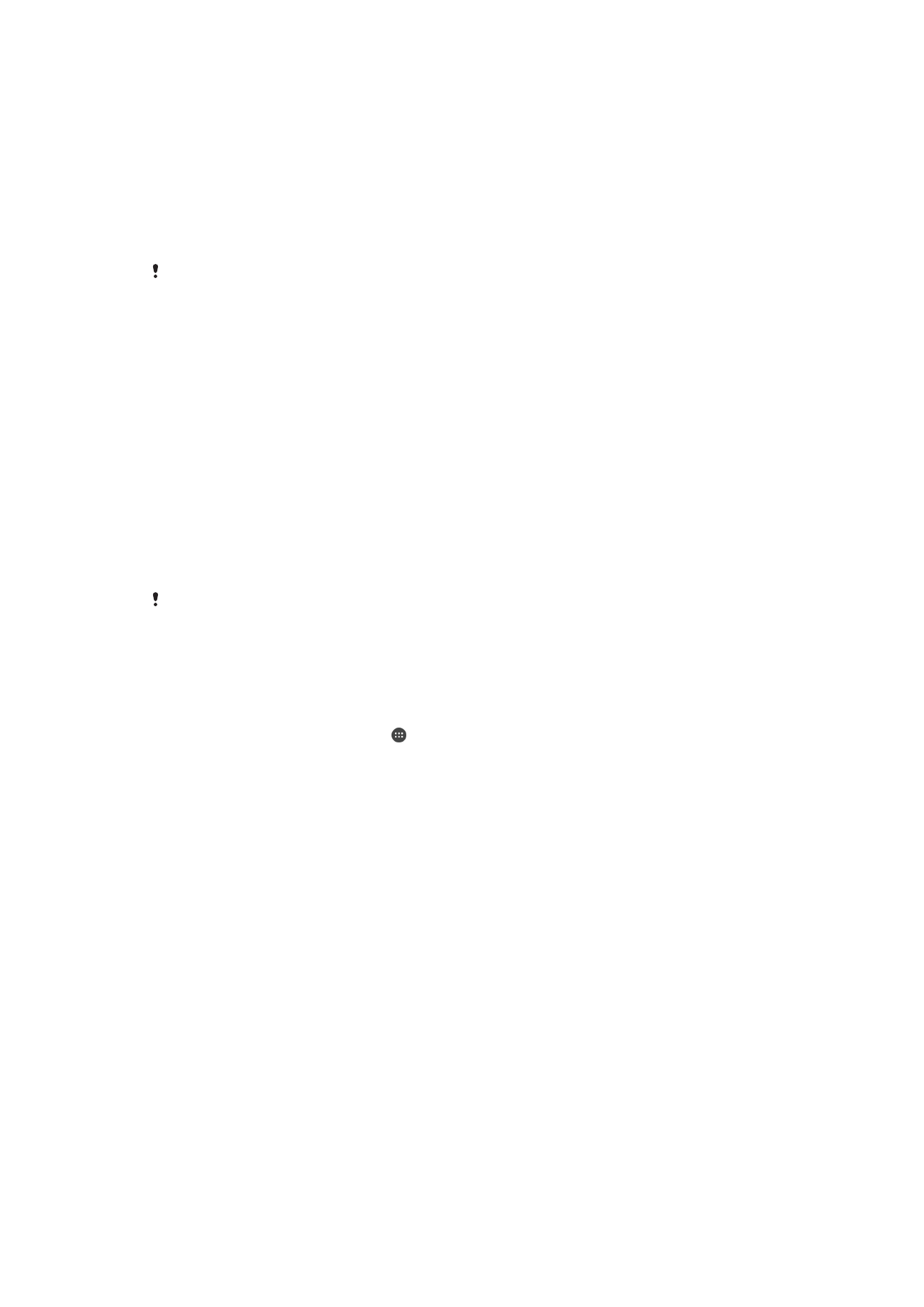
Pikeun ngareset konci layar make Tangtayungan ku my Xperia
1
Pastikeun anjeun apal ngaran nu make jeung kecap akses akun Google™ jeung
Anjeun tos ngaktipkeun ladénan Tangtayungan ku my Xperia dina alat anjeun
2
Buka
myxperia.sonymobile.com
make alat nu nyambung ka Internet.
3
Asup make akun Google™ nu sami nu tos Anjeun setel di alat Anjeun.
4
Klik gambar alat Anjeun di handap
Alat Anjeun.
5
Pilih
Konci atawa Robah PIN2 pikeun ngaganti konci layar nu aya make kodeu
PIN anyar.
6
Turutan pitunjuk di layar nu disadiakeun ku Tangtayungan ku my Xperia.
Dumasar dina setelan, alat Anjeun bakal ngonci saenggeus reset konci layar. Anjeun perlu
ngasupkeun ngaran nu make jeung kecap akses akun Google™ supados tiasa make alat.